
在上周的文章中给大家介绍了AI的在编辑排版SCI论文图片时的用法SCI论文图片编辑的最终兵器-AI(1),今天给大家讲讲如何利用AI绘制SCI论文中的插图。
下图就是本宫的最新力作了
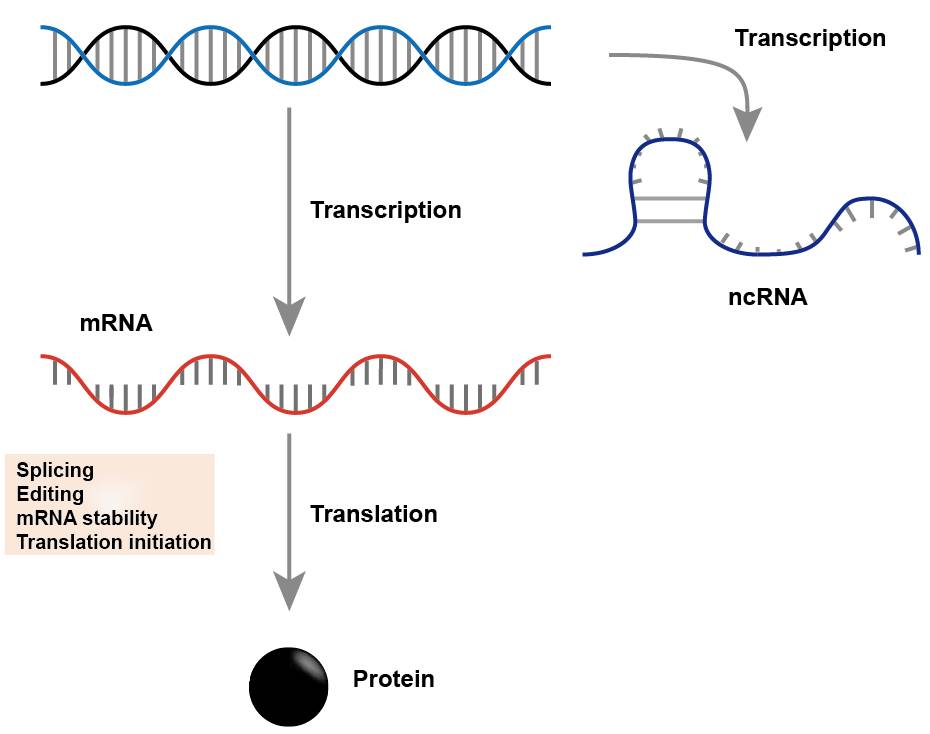
下面就来具体讲讲这图咋画吧~
首先把标尺和网格调出来,把参考线打好,这是保证图片整齐的必要条件
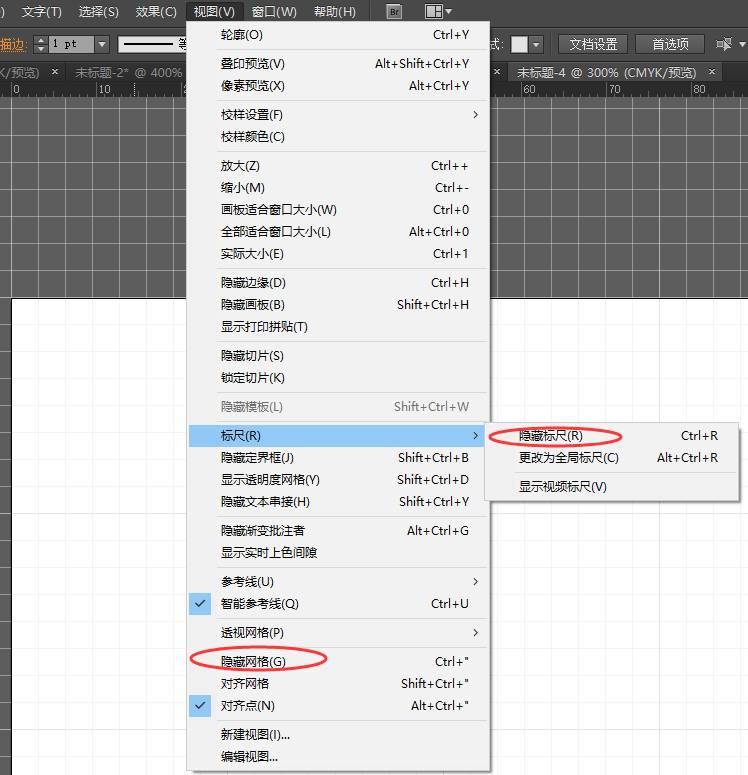
然后先画这DNA的波浪线
调出曲线工具,设置描边的粗细,这样绘制出来的曲线就不光光仅有路径了。
AI是通过曲线上的锚点和手柄来调节曲线的,我们利用直接选择工具,选中锚点旁的手柄,来调整曲线。
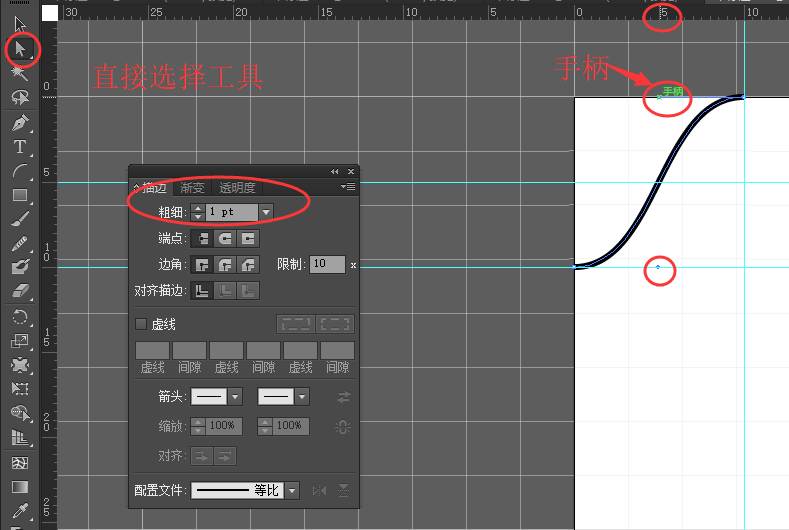
我们把两个手柄的位置调到对齐,保证曲线是中心对称的
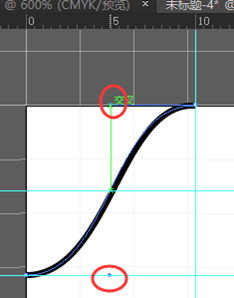
接下来我们利用选择工具选中调整好的曲线,按住Alt拖动即可进行复制。然后利用变换中的对称功能制作另一半曲线。
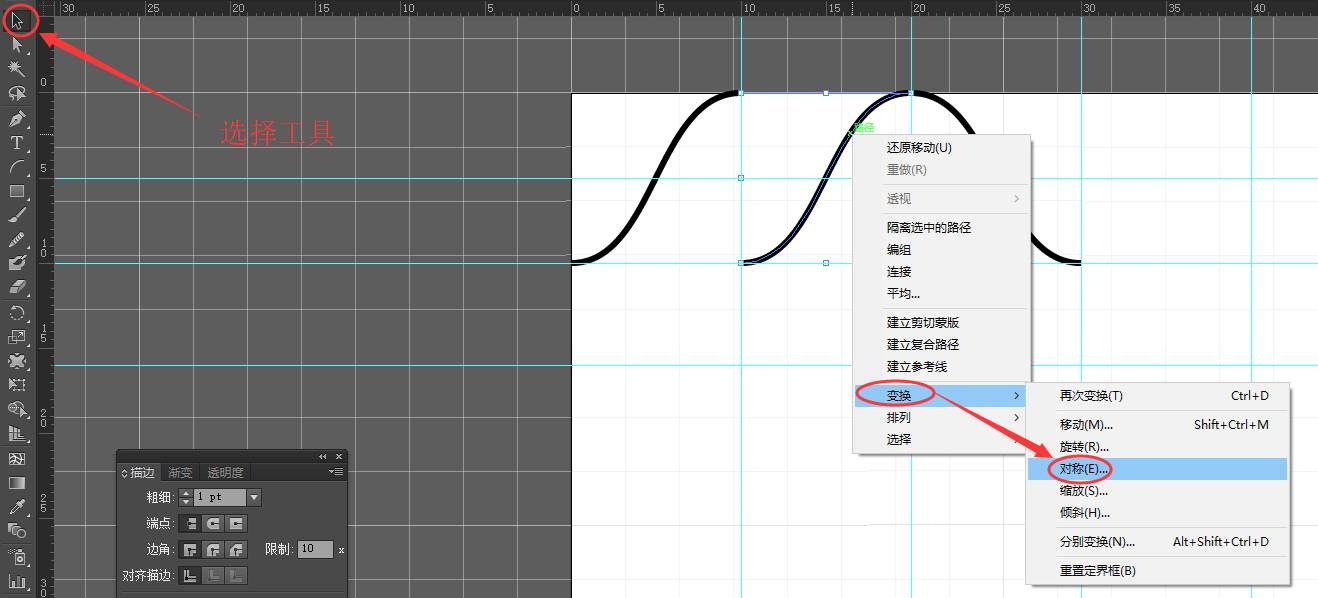
随后我们通过改变描边颜色制作DNA的另一条链
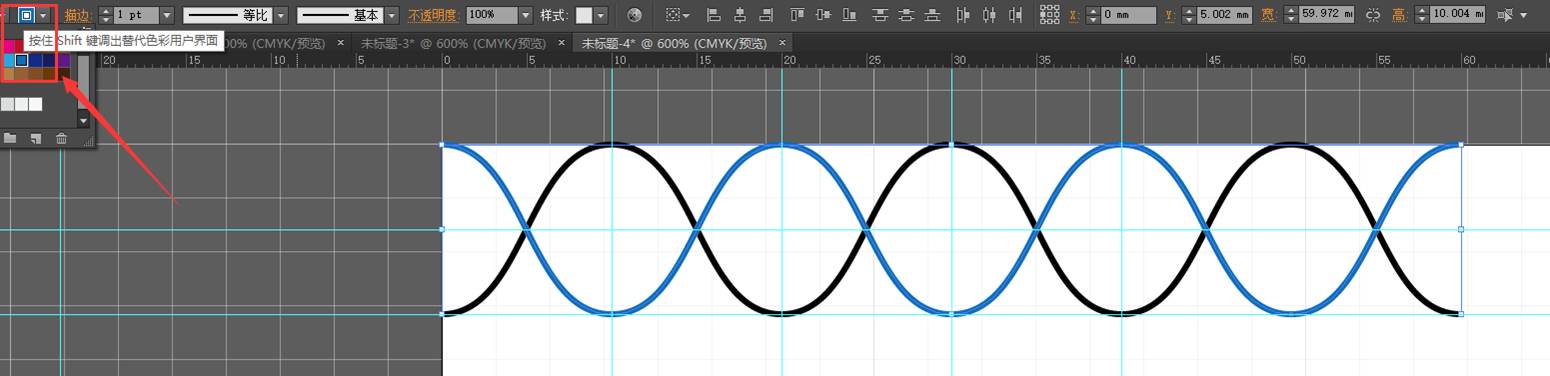
画完之后曲线还不够扁平,直接选中所有曲线,调节宽度。
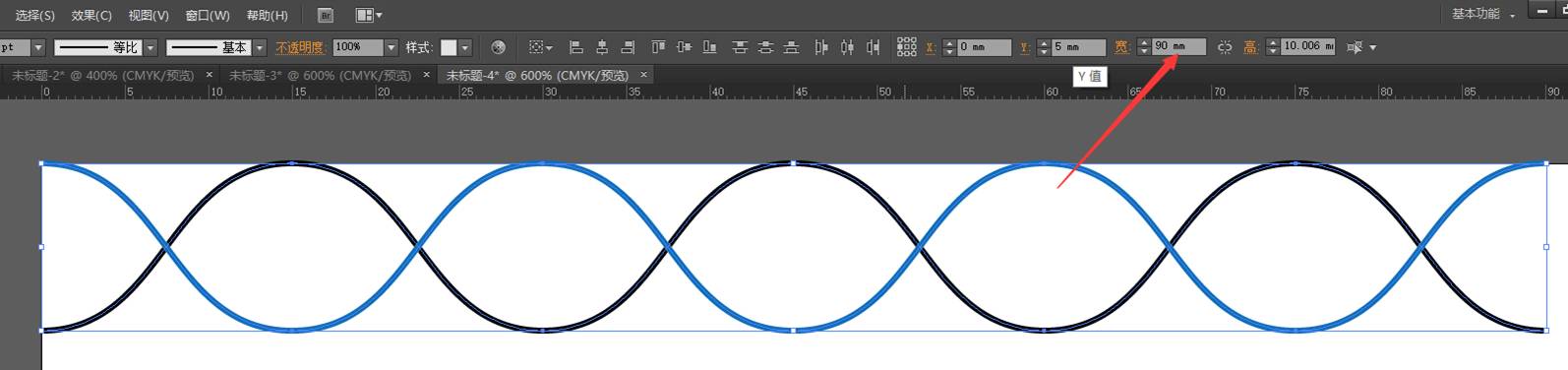
接下来,我们利用直线工具制作曲线中间的直线,这里同样需要设置好参考线。
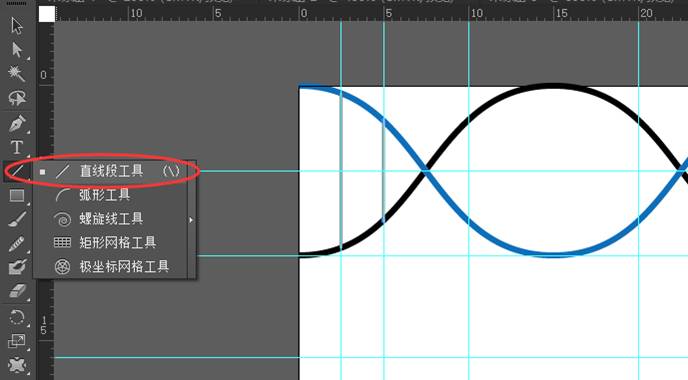
画好之后,直接位于曲线上面一层,这样肯定是不行的。选择任意一条直线,然后选择相同外观,即可选中所有直线。
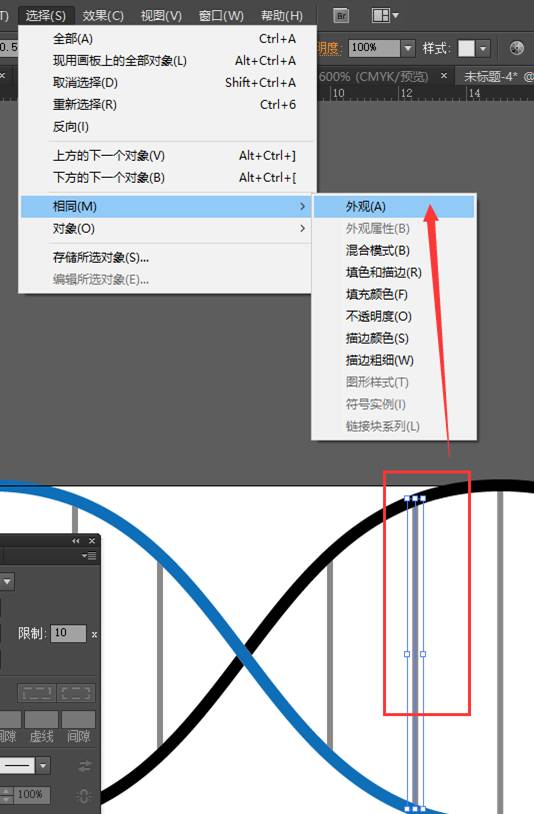
然后右键,在排列中选择置于底层即可
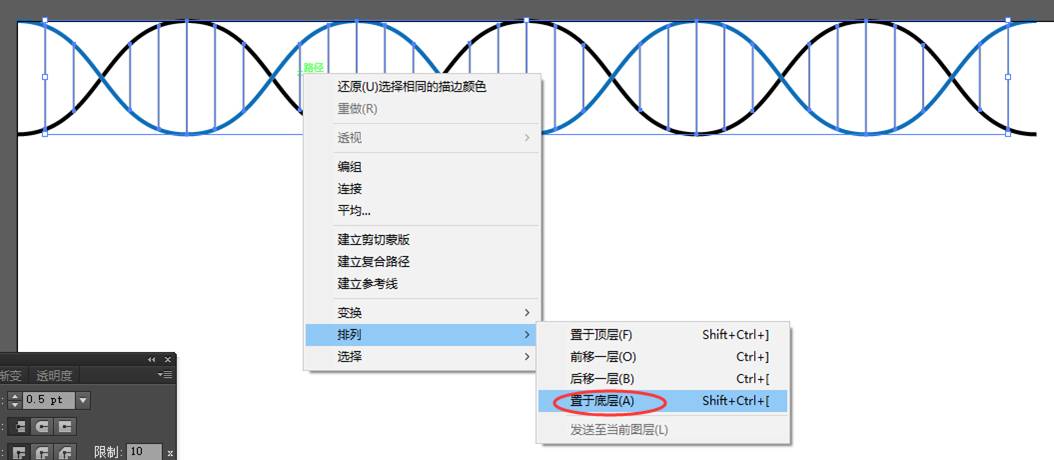
前面提到通过调整手柄和锚点来调整曲线,每段曲线有两个锚点,我们可以通过钢笔工具来添加锚点。当我们要画一条比较复杂的曲线的时候,尽可能的不要通过增加锚点的方式来绘制,而是尽可能的将曲线进行拆分,像绘制DNA双链那样,因为锚点多了之后,曲线更加难以控制和量化。
在绘制DNA双链的时候,画的曲线还算规整,而绘制ncRNA的时候,就像开始了一段FreeStyle,然后本宫就全程垮掉了。。。这蚯蚓般的ncRNA~~~
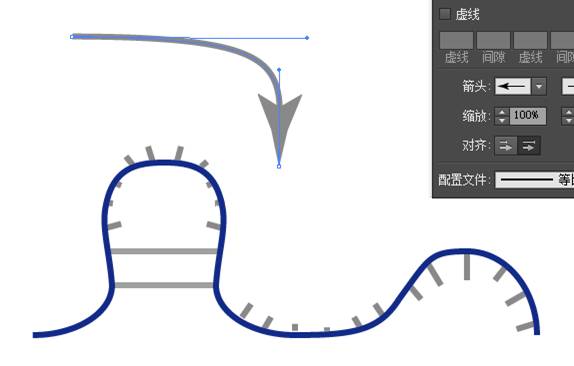
画完ncRNA再依葫芦画瓢画mRNA,最后画这个蛋白质,童鞋们肯定要问,为何这蛋白质是个黑球?因为并不会画蛋白质三维结构,之所以画成了黑球是为了讲讲网格工具。这里顺便讲一下圆角矩形工具,在画圆角矩形时,按住鼠标,按键盘上下方向键可以调节圆角矩形的圆角半径。
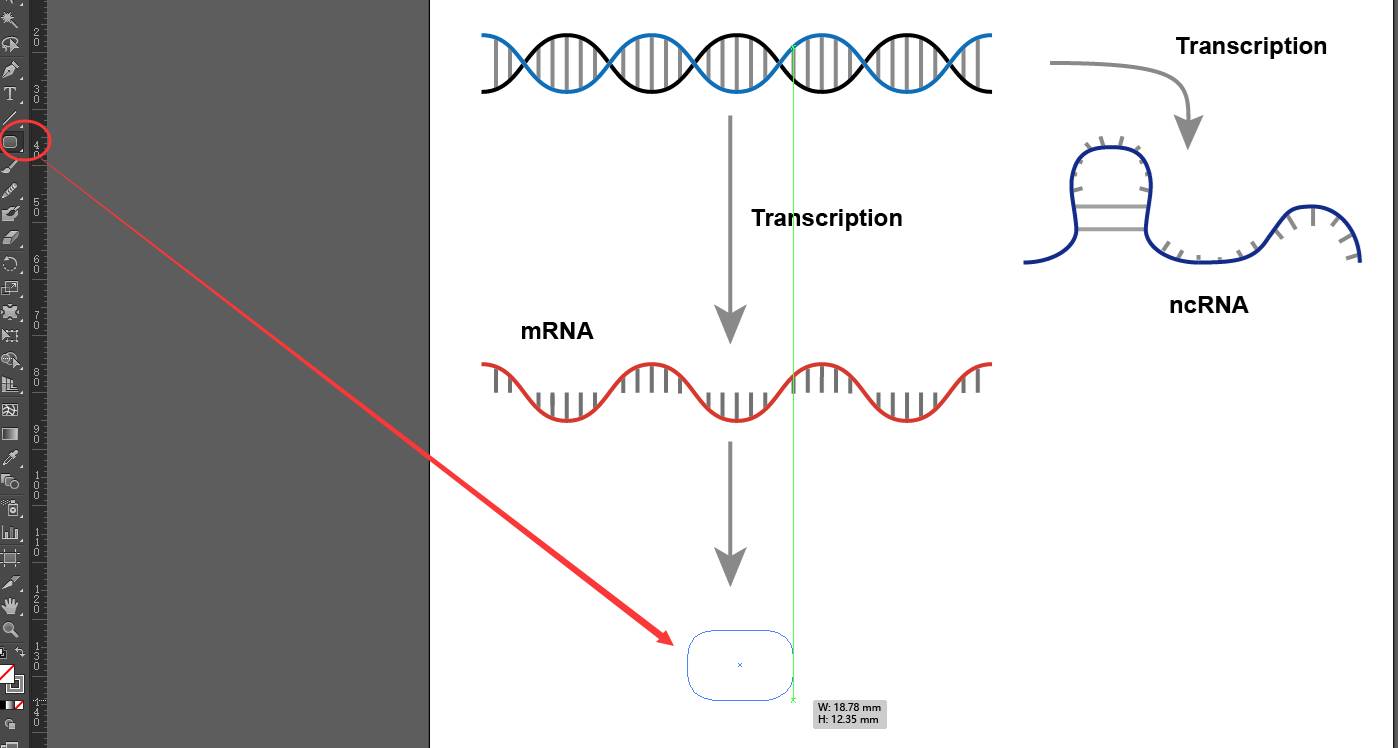
又或者单击鼠标左键直接创建圆角矩形时,输入圆角半径,当圆角半径和宽度高度完全相同的时候就是个圆了。
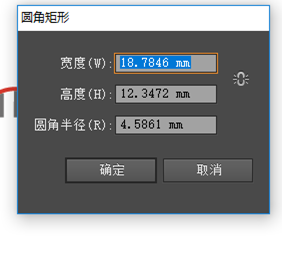
创建好这个黑球后,我们选择网格工具,选中黑球的中心点创建网格。
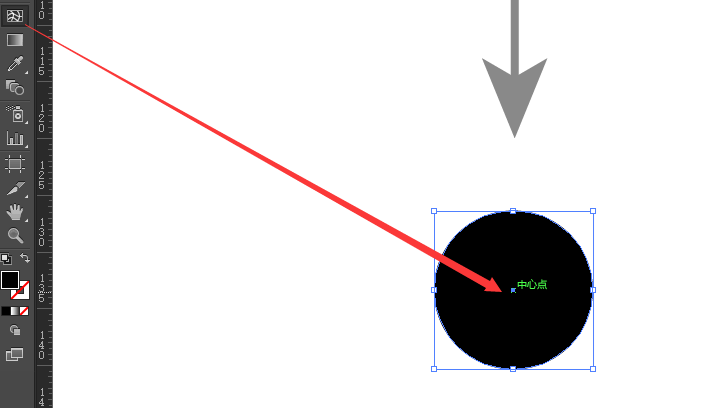
然后我们把中心的锚点往上方拖
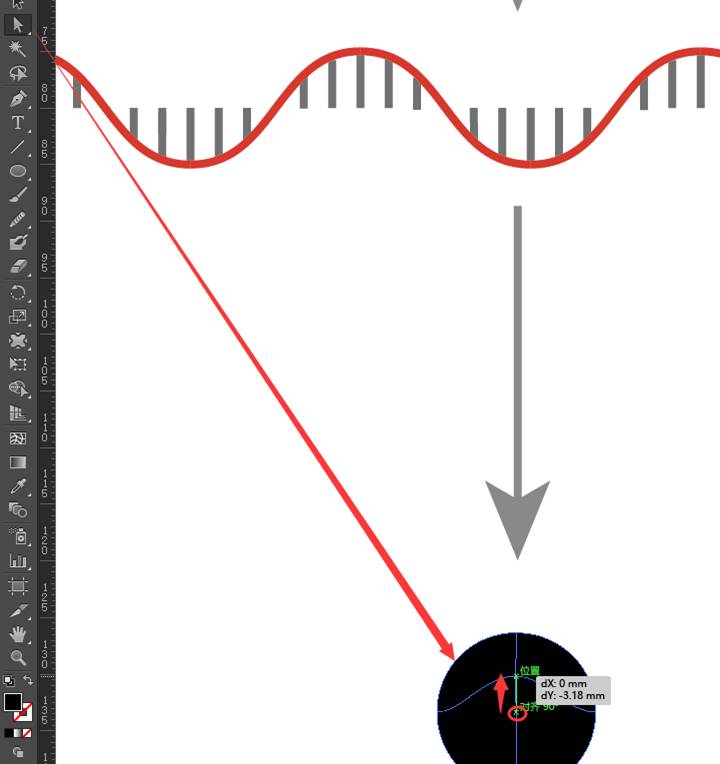
同时在红圈位置建立新的锚点
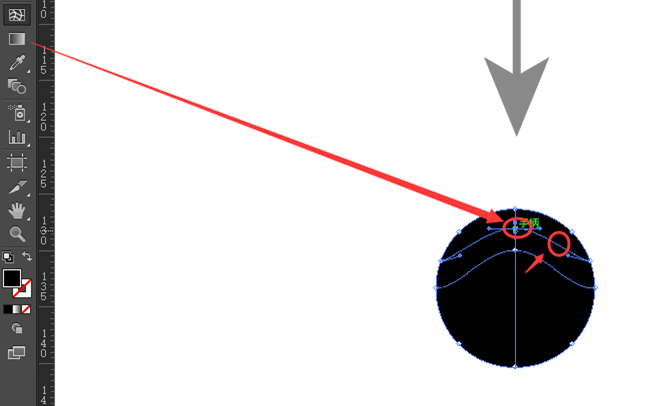
选中红圈的锚点,设置一个淡一些的颜色,就能做出黑的发亮的球了
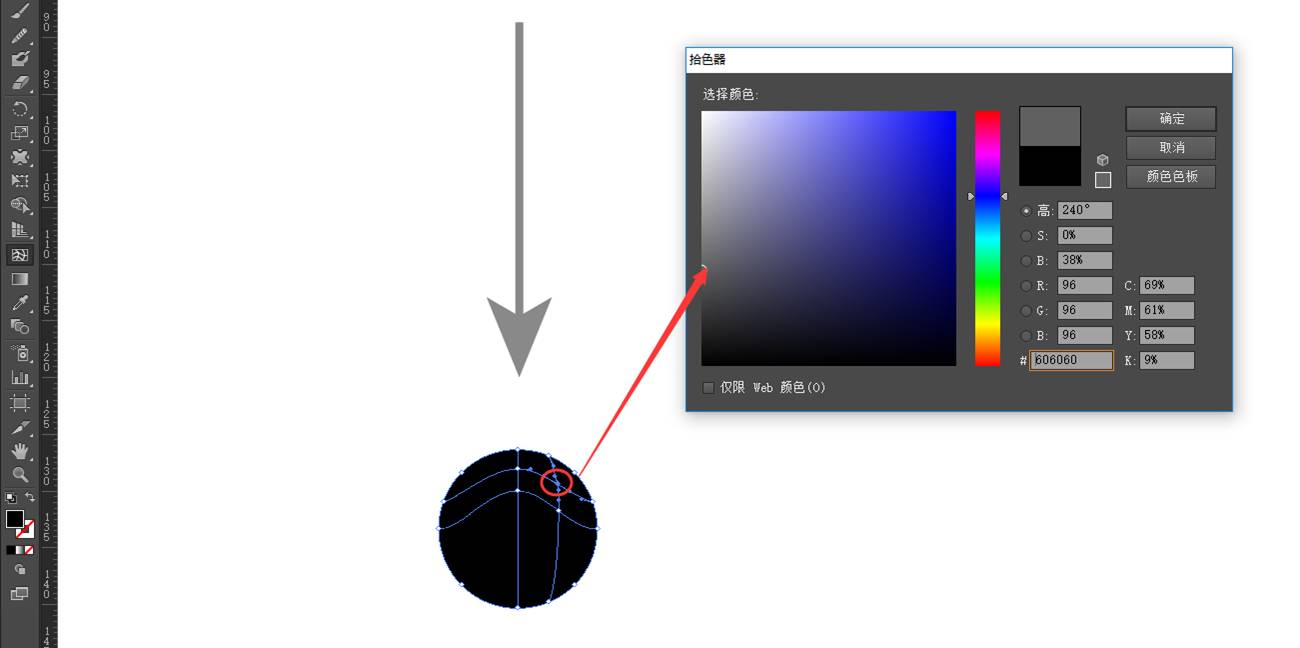
我们再来再看一下效果图吧
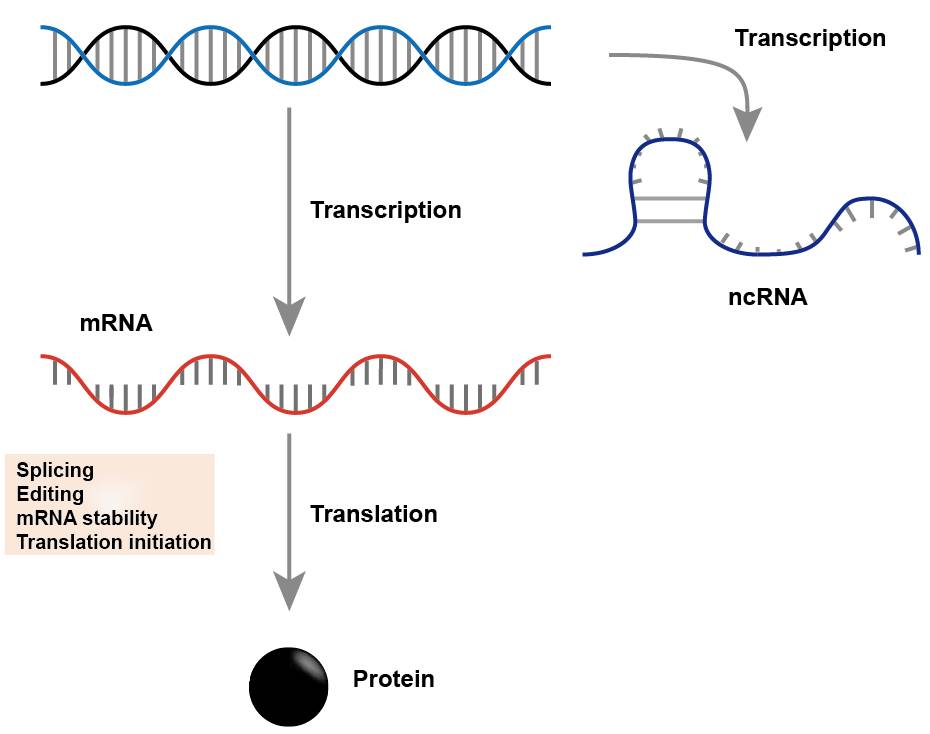
最后再给大家介绍一下混合工具
首先我们用椭圆工具画两个圆,然后在对象——混合——混合选项中进行设置。
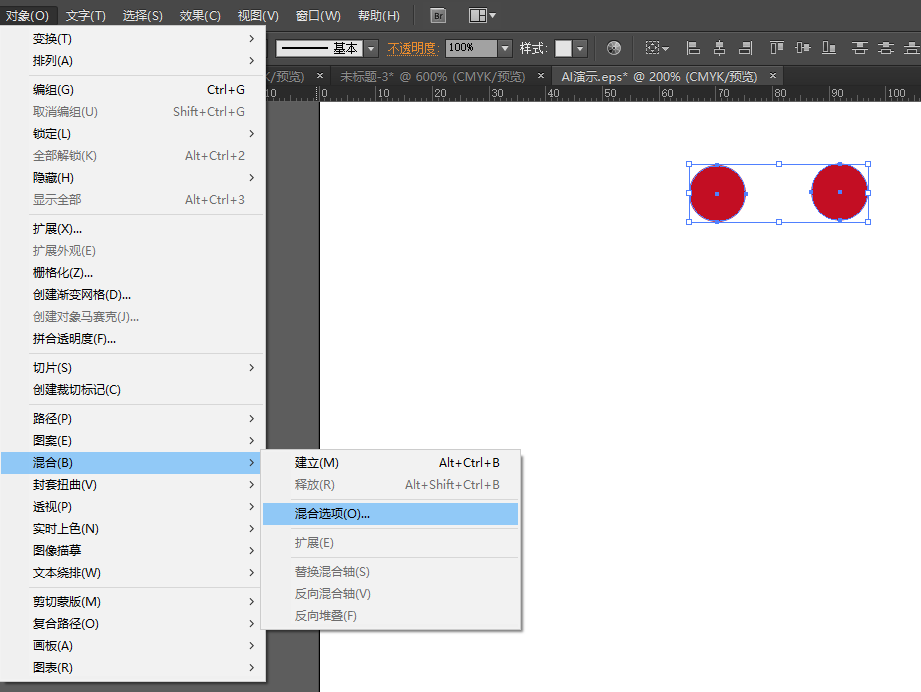
我们随便设置一个,其它效果大家可以自己尝试
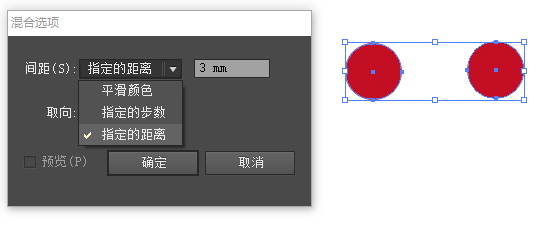
建立混合
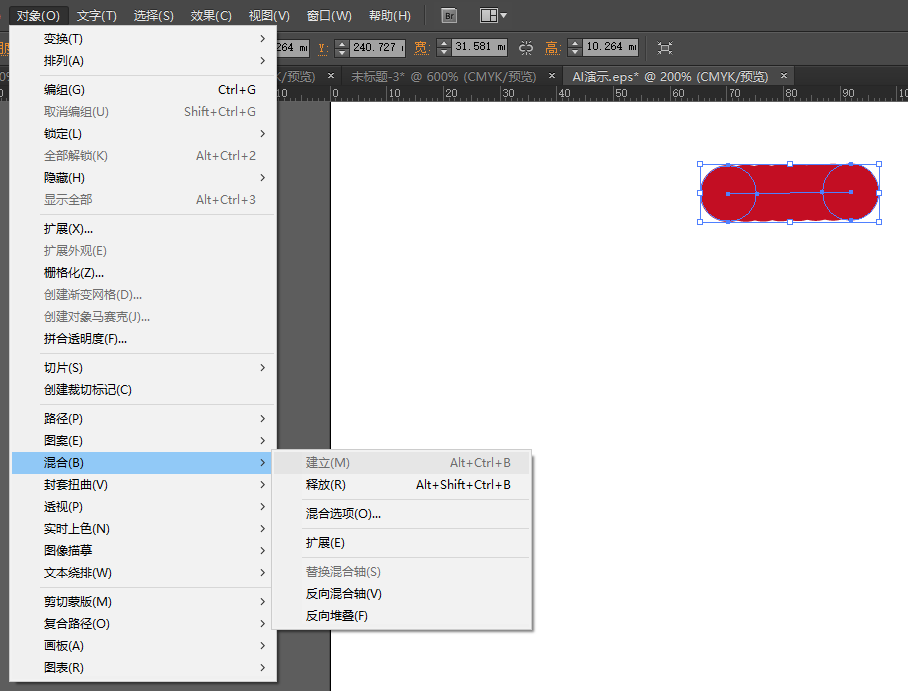
随便画一条曲线/路径,然后将曲线和刚才做好的混合同时选中,选择替换混合轴,即可把刚才做好的混合效果加到设置好的路径中。
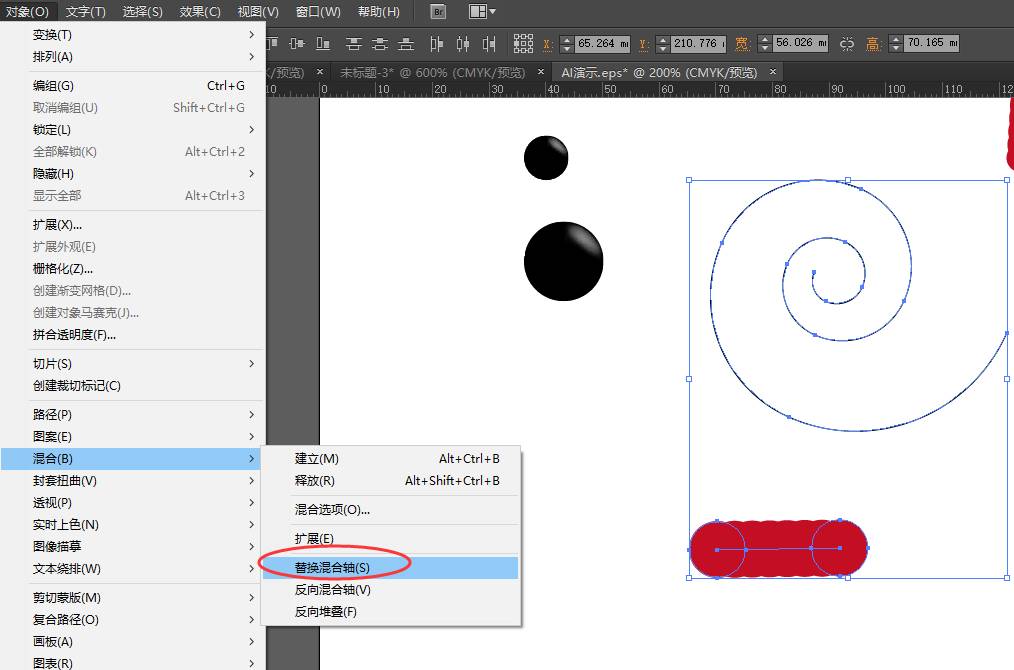
效果图如下
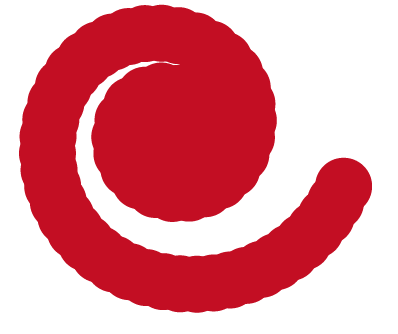
今天演示用的AI文档已经上传网盘
链接:http://pan.baidu.com/s/1cjfL1O
密码:w080
!
点击左下角"阅读全文"报名↓
| 题目 | 日期 | 时间段 | 主讲人 | 平台 |
| 一篇Scientific Reports生信文章是如何炼成的 | 8月10日 | 20~21点 | 依凡 | 千聊录播 |
| 如何确定要研究的分子 | 8月15日 | 20~21点 | 师兄 | 腾讯课堂 |
| CRISPR/Cas9应用介绍以及常见问题解决 | 8月19日 | 20~21点 | 张博士 | 腾讯课堂 |
主讲人介绍:
依凡:生信博士,从业经验8年;
师兄:中科院生化细胞所分子生物学;
张博士:中科院生化细胞所资深CRISPR/Cas9专家。
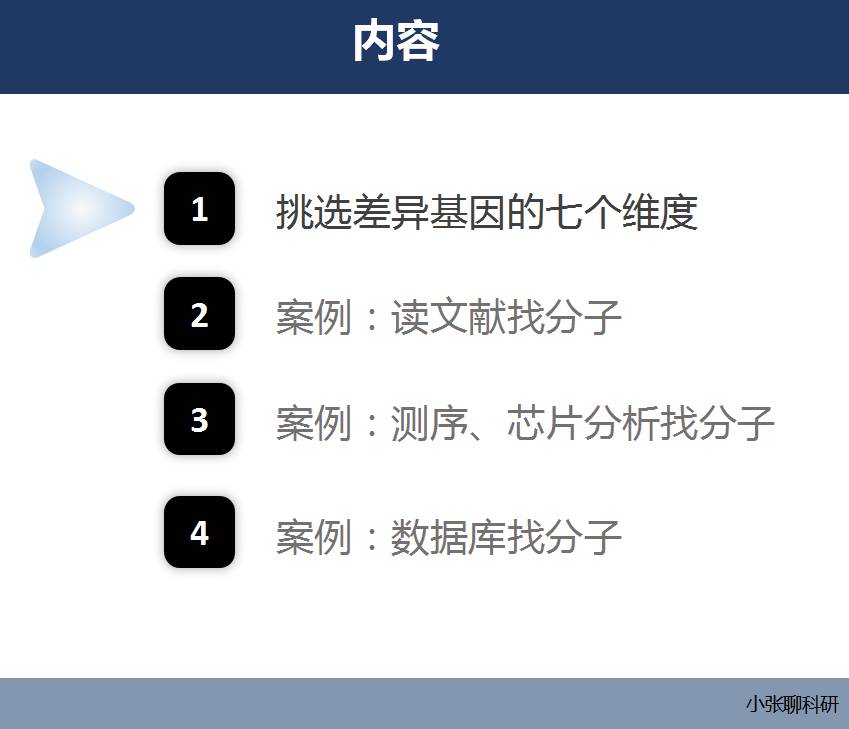
长按二维码识别关注“小张聊科研”
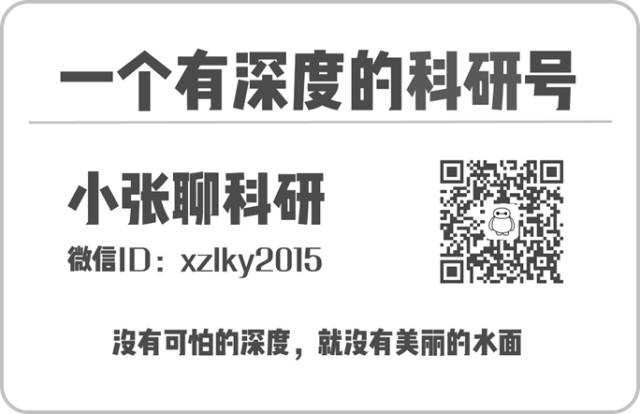
关注后获取《科研修炼手册》1、2、3、4、5,基金篇、生信特辑
















